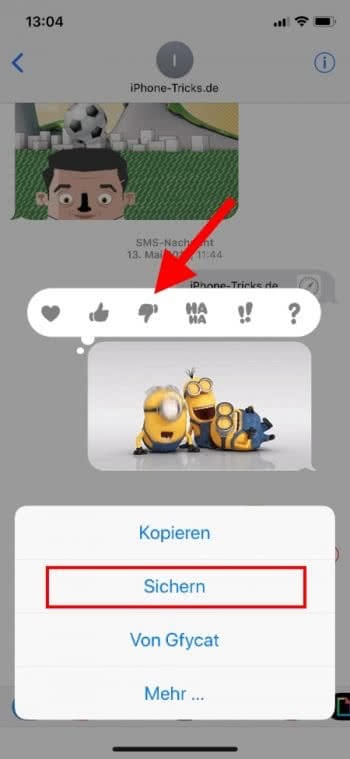GIFs in iMessage senden
14.364 Aufrufe • Lesezeit: 2 Minuten
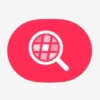 Viele von euch nutzen beim Chatten sicher auch sehr gerne bewegte Bilder, so genannte GIFs. Dabei handelt es sich um ein bewegtes Bild, welches wie ein kurzes Video oder eine Animation wirkt. In einigen Apps kann man mit nur wenigen Klicks bereits direkt beim Schreiben von Nachrichten auf eine große Bibliothek aus GIF-Bildern zufgreifen. So lassen sich zum Beispiel GIFs in WhatsApp verschicken. In der hauseigenen iMessage App von Apple war dies bisher aber leider nicht möglich, bis jetzt. Denn wir zeigen euch in diesem Artikel wie einfach ihr GIF-Bilder in iMessage verschicken könnt.
Viele von euch nutzen beim Chatten sicher auch sehr gerne bewegte Bilder, so genannte GIFs. Dabei handelt es sich um ein bewegtes Bild, welches wie ein kurzes Video oder eine Animation wirkt. In einigen Apps kann man mit nur wenigen Klicks bereits direkt beim Schreiben von Nachrichten auf eine große Bibliothek aus GIF-Bildern zufgreifen. So lassen sich zum Beispiel GIFs in WhatsApp verschicken. In der hauseigenen iMessage App von Apple war dies bisher aber leider nicht möglich, bis jetzt. Denn wir zeigen euch in diesem Artikel wie einfach ihr GIF-Bilder in iMessage verschicken könnt.
GIF-App direkt in iMessage nutzen
iMessage → Chat öffnen → App Store Icon → rotes Lupen-Symbol
Um in iMessage ein GIF zu versenden, wählt zunächst den gewünschten Kontakt aus, sodass sich der Chatverlauf öffnet. Tippt nun auf das App Store Symbol links neben dem Texteingabefeld und dann auf das rote Lupen-Symbol. Je nach Einstellung ist das rote Lupen-Symbol bereits direkt in der App-Leiste am unteren Bildschirmrand sichtbar, sobald ihr einen Chat öffnet. Jetzt öffnet sich der GIF-Katalog mit den animierten Bildern.
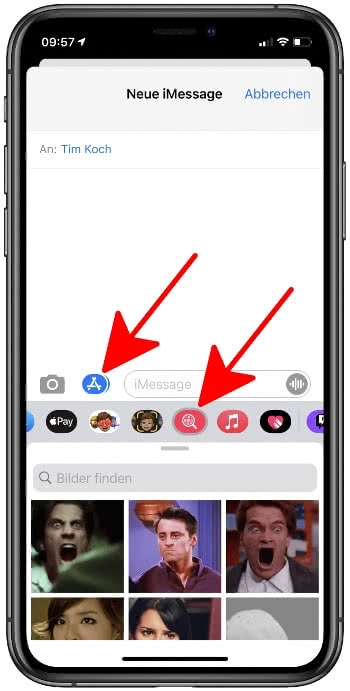
GIFs suchen & GIF-Kategorien
Ihr könnt nach Bedarf das Fenster mit den GIF-Bildern nach oben ziehen, um es so zu vergrößern. Außerdem habt ihr jetzt die Möglichkeit, GIF-Bilder nach Stichworten zu suchen oder euch durch die zahlreichen Kategorien durchzuklicken, um eine passende Animation zu finden. Klickt dazu einfach in das Suchfeld und schon öffnet sich die Kategorie-Übersicht.
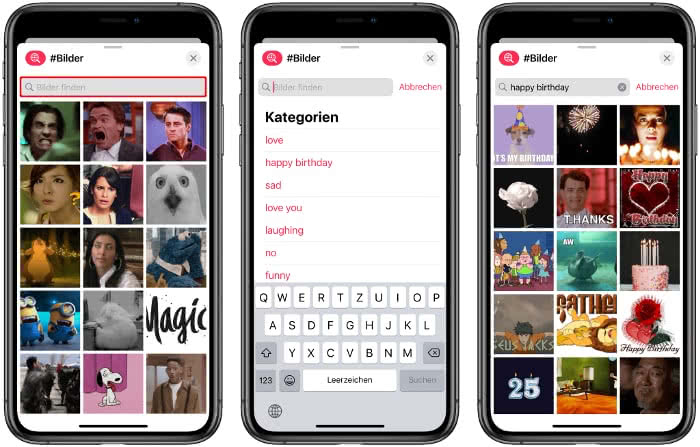
Hinweis: Leider funktioniert die Suche nicht so gut mit deutschen Begriffen. Daher empfehlen wir englische Begriffe zu nutzen, da ihr so deutlich mehr Ergebnisse erhaltet.
GIFs in iMessage speichern
Wollt ihr ein GIF speichern, das euch jemand geschickt hat, haltet den Finger auf dem GIF im Chatverlauf gedrückt und tippt dann in dem sich öffnenden Menü auf „Sichern“. Das GIF wird dann auf eurem iPhone in euren Aufnahmen gespeichert. Außerdem könnt ihr das GIF Bild mit einem Icon direkt kommentieren.